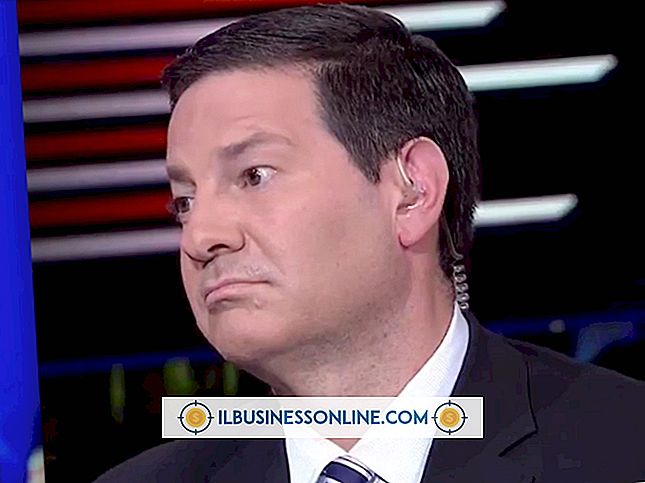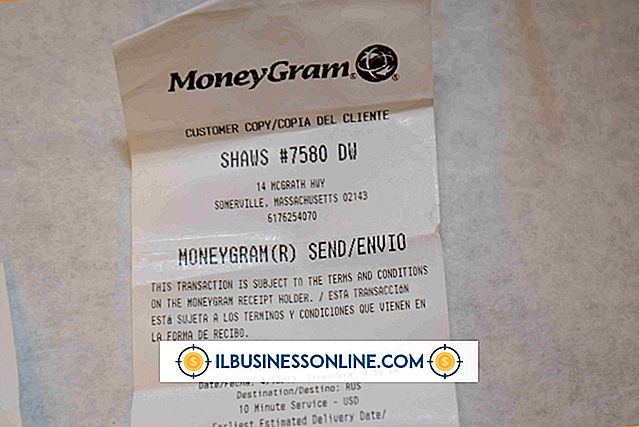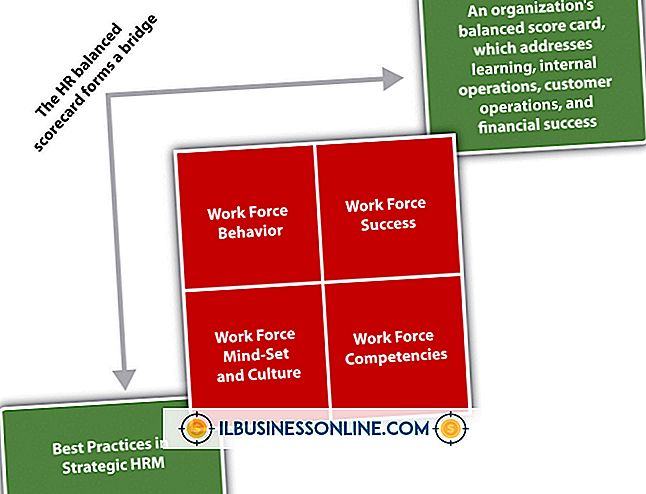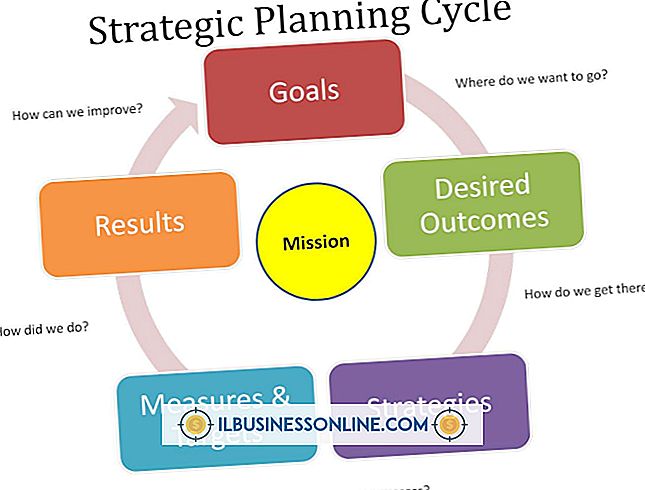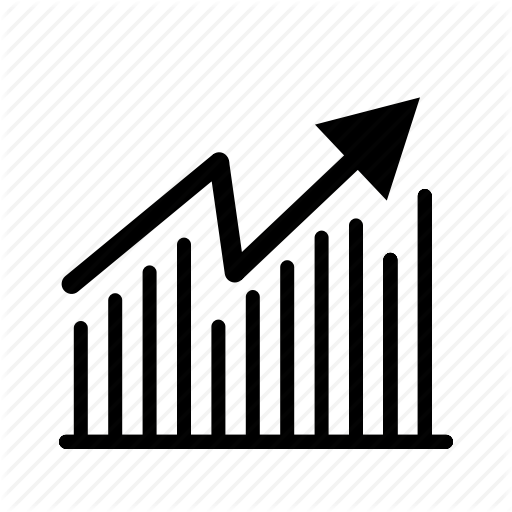Sådan løses et brudt RSS-feed i Outlook

Når et RSS-feed er brudt i Microsoft Outlook, er den nemmeste måde at reparere at genskabe det. RSS-feeds kan blive usynkroniseret af en række årsager, eller kan endda blive brudt i blot en session. Nogle gange standser foderet bare opdateringen. Andre gange adresserer hjemmesiden ændringer. Microsoft Outlook 2007 oplevede løbende problemer med RSS-feeds; Dette ser imidlertid ud til at være løst i Outlook 2010. RSS-feeds gemmes i en mappe med titlen "RSS-abonnementer" i din Outlook-mappeliste.
Quick Fix
1.
Klik på knappen "Mapper" nederst i "Navigationsruden".
2.
Klik på "RSS-abonnementer" i "Navigationsruden" for at udvide mappen.
3.
Klik på RSS Feed, der er ophørt med at opdatere. Dette tvinger Outlook til at føje foderet til den automatiske opdateringsliste igen.
Fjern brudt feed
1.
Klik på knappen "Mapper" nederst i "Navigationsruden".
2.
Klik på "RSS-abonnementer" i "Navigationsruden" for at udvide mappen.
3.
Vælg det ødelagte RSS-feed.
4.
Tryk på "Slet" på tastaturet, eller klik på knappen "Slet" i "Slet" -gruppen på fanen "Hjem". Klik på "Ja" for at bekræfte sletning.
Re-abonnere på RSS Feed
1.
Naviger til det websted, du vil abonnere på. Klik på den orange "RSS" -knap. Dette bringer dig til en anden webside. Vælg webadressen, og tryk på "Ctrl" og "C" på \ tastaturet for at kopiere URL'en.
2.
Vælg "Info" fra menuen "Fil", og klik på rullemenuen "Kontoindstillinger" i Outlook. Vælg "Kontoindstillinger."
3.
Klik på "Ny" på fanen "RSS Feed".
4.
Klik i feltet "Indtast placeringen af RSS-feedet, du vil tilføje til Outlook", og tryk på "Ctrl" og "V" på tastaturet for at kopiere webadressen til webstedet.
5.
Klik på knappen "Tilføj", og klik derefter på knappen "OK".